اذا كنت تبحث عن افكار جديدة في الصور لمشاركتها على انستقرام هذا المنشور يدلك على كيف تستفيد من Canva على تطبيق Instagram وأي تطبيق اخر للتواصل الاجتماعي يروق لك.
مجموعة الادوات التي تقدمها Canva ستجعل تصميم منشوراتك في غاية الدقة والسهولة ايضا فقط عليك التجربة وتوسيع دائرة معلوماتك بالبحث المستمر وايضا الانضمام الى معسكر كانفا من خلال مدونة بسطها.
كيف تستفيد من Canva على تطبيق Instagram
من خلال هذه الخطوات الاربعة بسيطة التنفيذ كبيرة التأثير
1. اجعل “أداة الترتيب” من CANVA أفضل صديق لك
الأمر الأكثر إحباطًا هو تصدير تصميم ثم إدراك أن شيئًا ما ليس في مكانه، أو أن التباعد بين عنصرين ليس متساويًا تمامًا. لو كان هناك حل! اسمح لـ Tidy Up أو أداة الترتيب بالدخول إلى الدردشة.
من خلال بضع نقرات، يمكنك التحقق جيدًا من منشوراتك على Instagram والمحتويات الأخرى للتأكد من عدم وجود أخطاء في التباعد والمحاذاة. إنها ليست مثالية لكل حالة، ولكنها تساعد في معظم الحالات على ضمان أن كل شيء في المكان الصحيح.
كيفية استخدام أداة الترتيب
- حدد كافة الكائنات التي ترغب في محاذاتها
- انقر على “الموضع” في الأعلى
- اختر Tidy Up
- انقر فوق التصميم الخاص بك لإرسال القائمة المنسدلة
- هكذا تم كل شيء بنجاح كما تشاهد في الصورة أدناه
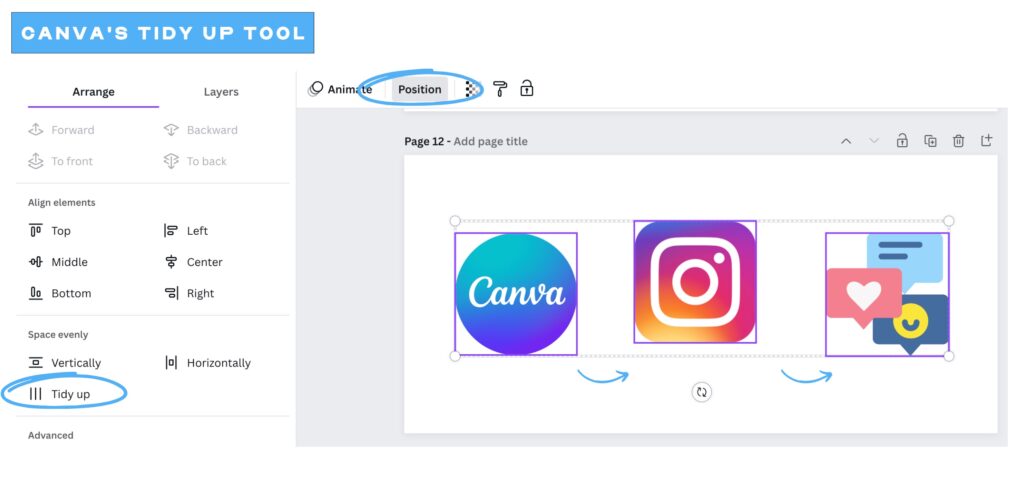
2. خطوط CANVA لقصص Instagram
ليس سراً أن الخطوط المتوفرة في تطبيق Instagram محدودة. من خلال تصدير الأشياء باستخدام إعداد الشفافية على Canva، يمكنك استخدام مكتبة الخطوط الخاصة بهم للحفاظ على محتوى الوسائط الاجتماعية الذي يحمل علامة تجارية وجذابًا للانتباه.
الاحتمالات لا حصر لها مع أفكار Canva هذه لقصص Instagram! يمكن استخدام هذه الميزة لإنشاء ملصقات وعناصر مخصصة لأي من قصص Instagram الخاصة بك.
لاحظ دائما الانتقال بين هذه الخطوات بالترتيب بمعنى عليك قراءة النصيحة الاولى قبل أن تبدأ في قراءة النصيحة التالية وهكذا حتى تحصل على عمل احترافي في النهاية.
كيفية استخدام خطوط Canva:
- اختر الخط وقم بإنشاء نسخة لقصتك
- اضغط على “تنزيل”
- من القائمة المنسدلة “نوع الملف”، حدد “PNG”
- إذا كان تصميمك يحتوي على صفحات متعددة، فحدد الصفحات التي تريد تنزيلها من القائمة المنسدلة وانقر على “تم”
- حدد الخلفية “الشفافة”.
- حفظ في تطبيق الكاميرا
- عند نشر قصة IG الخاصة بك، انقر فوق “أيقونة الصورة” لإضافتها
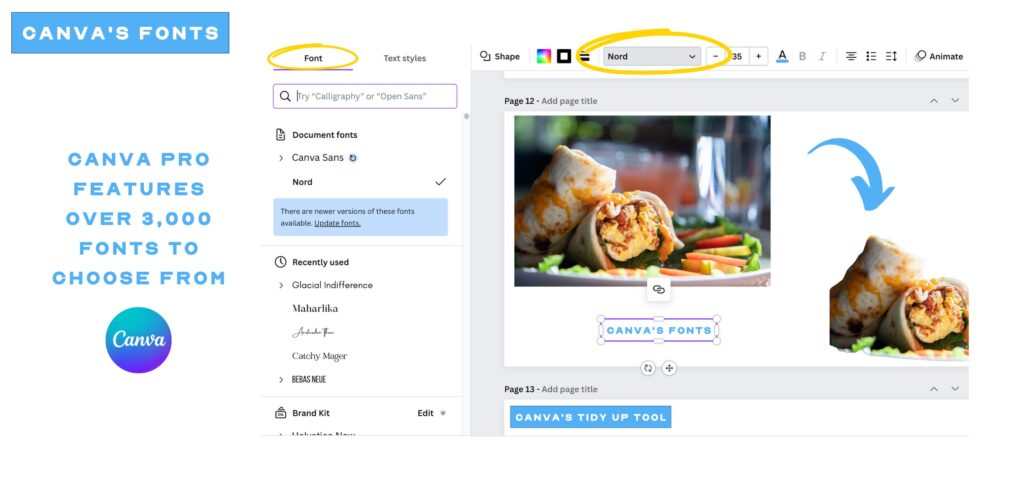
3. استخدم منشورات Instagram للعروض التقديمية
لقد حان الوقت الآن لعرض منشورات Instagram الجميلة التي أنشأتها باستخدام هذه النصائح والحيل الجديدة من Canva! إحدى أفضل ميزات عروض Canva التقديمية هي القدرة على نسخ ولصق منشورات Instagram المباشرة والتفاعلية في العرض التقديمي الخاص بك.
تعرض هذه الميزة المذهلة إبداعك وتقوي لعبة العرض التقديمي لديك، مما يترك انطباعًا دائمًا على أي عميل تقدم له العرض.
كيفية تقديم منشورات Instagram في Canva:
- افتح شريحتك في Canva
- افتح متصفح الويب Instagram وافتح المنشور الذي تريد مشاركته انسخ عنوان URL من شريط التنقل والصقه في شريحة Canva الخاصة بك، سيتم إنشاء المنشور تلقائيًا
- انقر نقرًا مزدوجًا للتفاعل بينما تستكشف ترسانة أدوات Canva، بما في ذلك أدوات الذكاء الاصطناعي المخصصة لـ Instagram وغيره من منصات التسويق عبر وسائل التواصل الاجتماعي، تذكر أن الاحتمالات لا حدود لها.
- بدءًا من صياغة القصص المقنعة وحتى تصميم المنشورات الجذابة، أنت مجهز لإحداث تأثير دائم على جمهورك. تؤثر وسائل التواصل الاجتماعي على صناعات السفر والضيافة، مما يجعل التواجد الرقمي الفعال أكثر أهمية من أي وقت مضى.
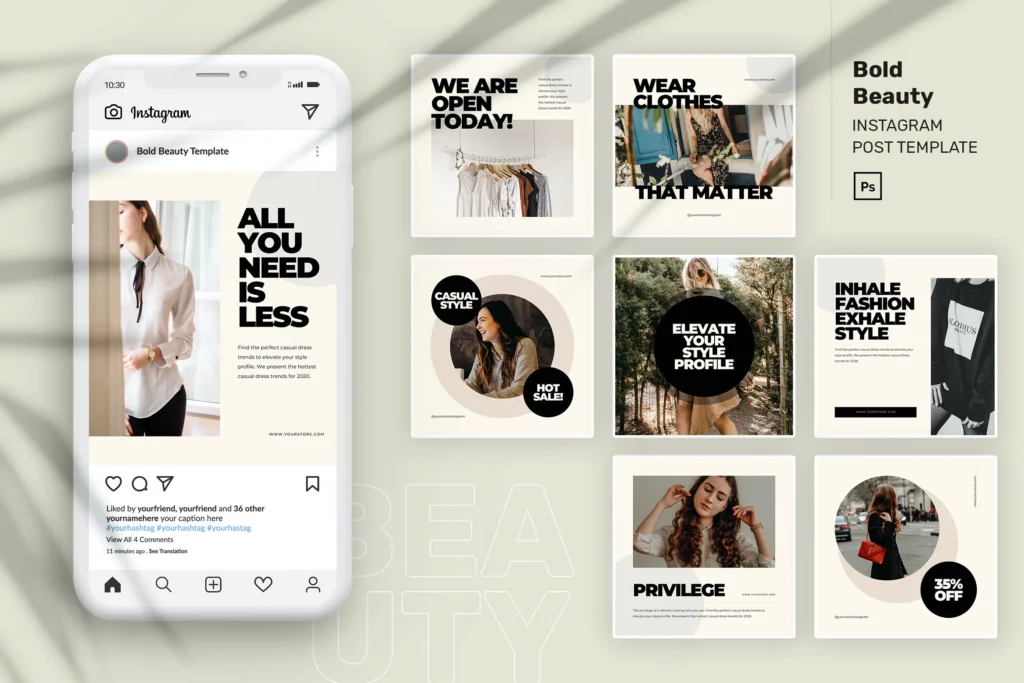
4. استخدام أداة “إزالة الخلفية” من CANVA
إمكانيات المحتوى لا حصر لها باستخدام أداة Canva Backup Remover. ما كان يتطلب برامج تصميم أخرى يمكن تحقيقه الآن باستخدام خدعة Canva هذه! طريقتي المفضلة لاستخدامها هي وضع طبقات من الصور مع النص لإنشاء صورة متعددة الأبعاد تضيف عمقًا وإثارة إلى صورك المرئية.
كيفية استخدام مزيل الخلفية:
- قم بتطبيق نسختين من الصورة التي تريد استخدامها في مشروعك
- انقر على الصورة العلوية وقم بتطبيق “مزيل الخلفية”
- اضبط الحجم ليتوافق مع الصورة الأخرى
- قم بتطبيق النص أو العناصر أو الرسومات الأخرى
- انقر على “الموضع” > “الطبقات”
- انقل الصورة باستخدام مزيل الخلفية إلى الجزء العلوي من المشروع
- اترك العناصر الأخرى في المنتصف والصورة الأصلية في الخلف
- اضبط حسب الحاجة!


